Może się zdarzyć, że podczas nagrywania makra popełniliśmy drobny błąd, np. literówkę i chcielibyśmy to poprawić bez konieczności powtarzania całego procesu. W tym celu możemy spróbować zmienić coś bezpośrednio w kodzie uruchamiając edytor VBA (Alt+F11). Naszym oczom powinno się ukazać takie okno:
Kod makra w edytorze VBA
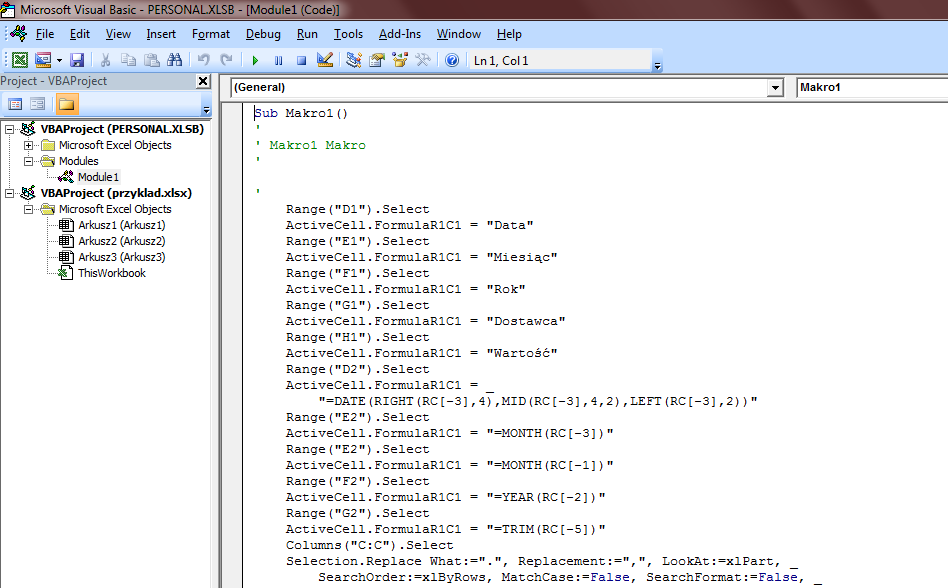
Z lewej strony mamy okienko z poszczególnymi plikami, które są otwarte. Na samej górze znajduje się plik makr osobistych. W nim powinno się również znajdować makro, które przed chwilą nagraliśmy. Makra znajdują się w zakładce Modules, a nazwa makra jest w pierwszej linii kodu, który powinien pojawić się w prawym oknie.
Na pierwszy rzut oka kod programu może wydać się przerażający, ale po dłuższej chwili na pewno odnajdziemy poszczególne kroki, które wykonywaliśmy podczas nagrywania makra. Gdybyśmy np. chcieli zmienić nagłówek Data na Dzień to wystarczy, że w drugiej linijce kodu zmienimy odpowiedni wyraz i zapiszemy zmiany.













